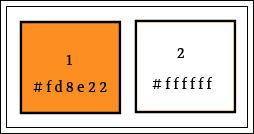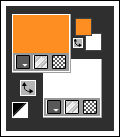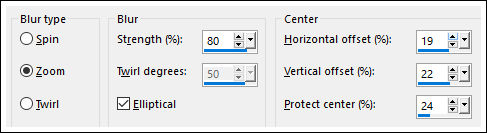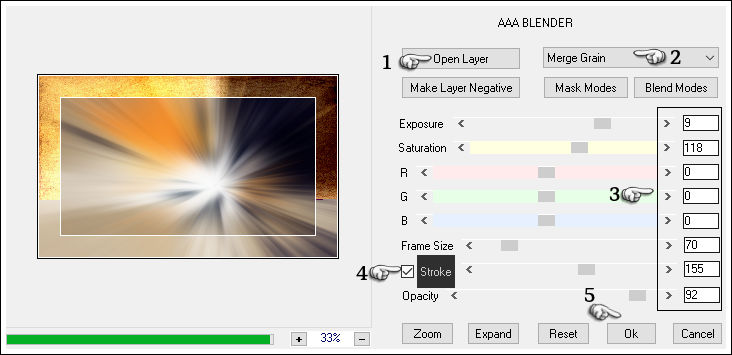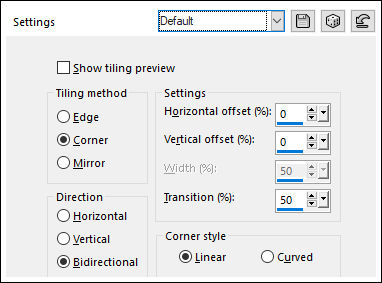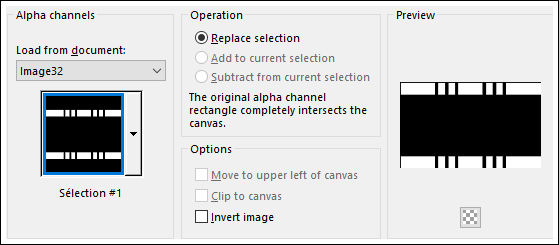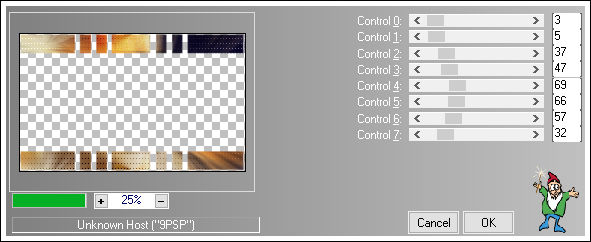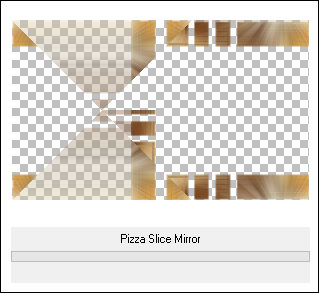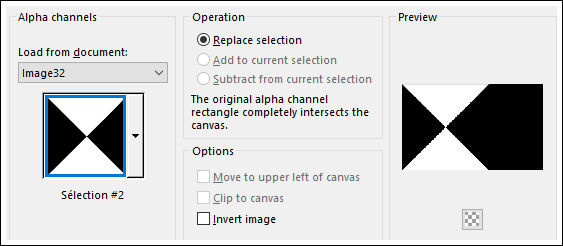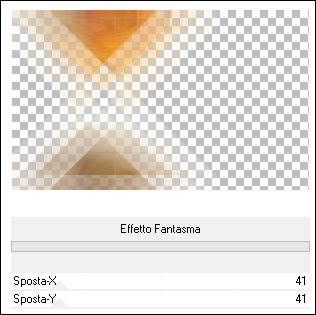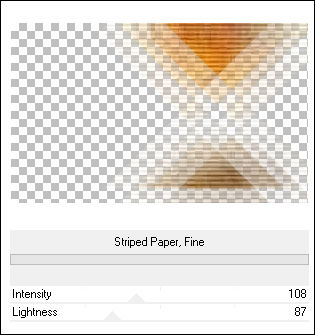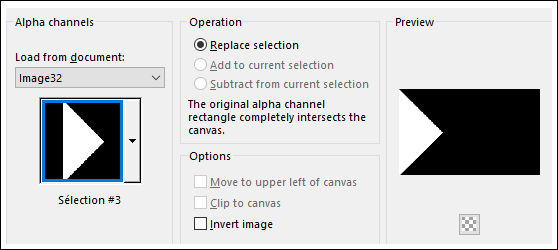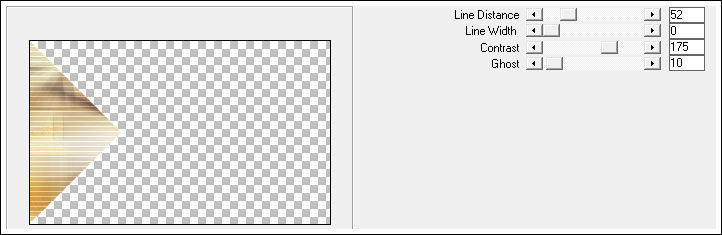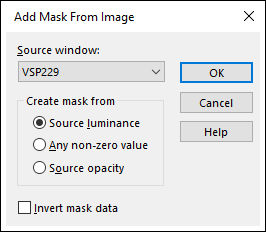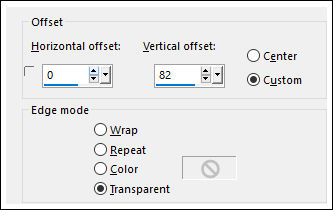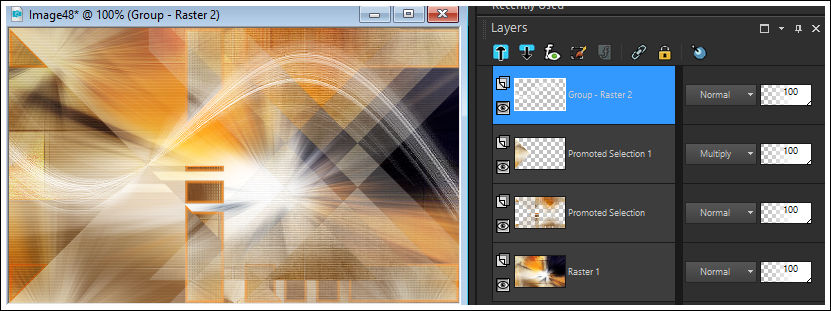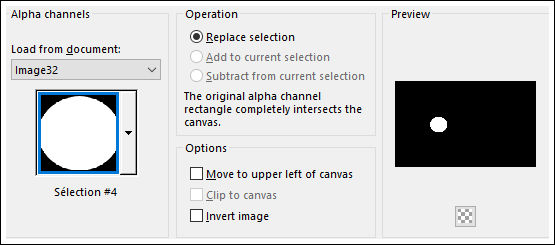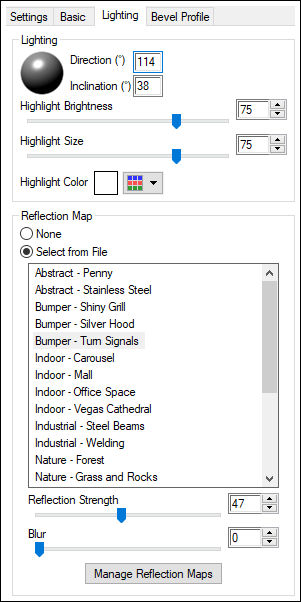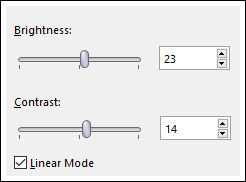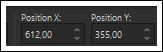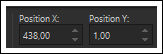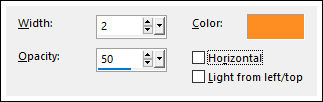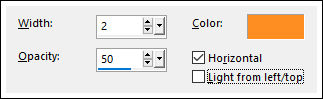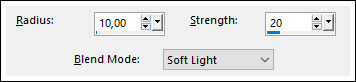LISAT
Tutorial de Valerie , original, Aqui.
Tutorial traduzido no PSP X9, mas pode ser feito em versões anteriores do PSP.
Materiais Necessários:
Tube << femmeVSP88 >> de Valy
Mask << VSP229>> de Valy
Plugins Utilizados:Unlimited 2.0 / Simple / Pizza Slice Mirror
Unlimited 2.0 / It@lian Editors Effect / Effetto Fantasma
Unlimited 2.0 / Paper Textures / Striped Paper , Fine
AAA Filters / AAA Blender
L en K’s landksiteofwonders / L en K’s Zitah
Carolaine and Sensibility / cs-texture
Alien Skin Eye Candy 5 / Impact / Glass
Preparação:
Abra os tubes no PSP, duplique e feche os originais.
Dê dois cliques no preset do Alien Skin para instalá-lo na pasta do Plugin.
Coloque a <<texture 3>> dentro da pasta de presets do plugins AAA Filters.
Abra a layer <<Alpha-LisaT-VPS >> duplique e feche a original
Cores Usadas:
Primeiro Plano cor 1 (#fd8e22) / Segundo Plano cor 2 (#ffffff)
01- Abra <<Alpha-LisaT-VSP>>Selections / Select All
Abra o <<Fond-VSP >> Copie e Cole na seleção (não se preocupe com a cor neste momento)
Selections / Select None
Adjust / Blur / Radial Blur
(Se a sua cor 1 é diferente da minha:
Layers, New Raster Layer / Preencha com a cor 1 / Blend Mode , Hue / Layers – Merge – Merge Down)
02- Layers / Duplicate
Effects / Plugins / AAA Filters / AAA Blender (clique em Open Layer para escolher a texture 3)
Effects / Image Effects / Seamless Tiling / Default
Blend Mode / Overlay
Opacidade / 75%
Effects / Edge Effects / Enhance More
Layers / Merge / Merge Down
03- Selections / Load/Save selections / Load selection from alpha channel / selection # 1
Selections / Promote selection to layer
Selections / Select None
Effects / Plugins / L en K’s landksiteofwonders / L en K’s Zitah
Effects / Plugins / <I.C.NET Software> Filters Unlimited 2.0 / Simple / Pizza Slice Mirror
04- Selections / Select All
Selections / Float
Selections / Defloat
Layers / New raster layer
Preencha com a cor 1 ( 2 ou 3 cliques)
Selections / Modify / Contract / 3 PixelsDelete no Teclado
Selections / Select None
Layers / Merge / Merge Down
05- Ative a Layer <<Raster 1>>Selections / Load/Save selections / Load selection from alpha channel / selection # 2
Selections / Promote selection to layer
Selections / Select None
Effects / Plugins / <I.C.NET Software> Filters Unlimited 2.0 / It@lian Editors Effect / Effetto Fantasma
Adjust / Sharpness / Sharpen
Layers / Arrange / Bring to Top
Image / Mirror / Mirror Horizontal
Effects / Plugins / <I.C.NET Software> Filters Unlimited 2.0 / Paper Textures / Striped Paper , Fine
Layers / Merge / Merge Down
06- Ative a Layer <<Raster 1>>Selections / Load/Save selections / Load selection from alpha channel / selection # 3
Selections / Promote selection to layer
Selections / Select None
Layers / Arrange / Bring to Top
Effects /Plugins / Carolaine and Sensibility / cs-texture
Blend Mode / Multiply
07- Layers / New raster layerPreencha com a Cor 2
Layers / New mask layer / From image: VSP229
Effects / Edge effects / Enhance
Layers / Merge / Merge Group
Effects / Image Effects / Offset : 0 / 82
Resultado:
08- Ative a Layer <<Raster 1>>
Selections / Load/Save selections / Load selection from alpha channel / selection # 4
Selections / Promote selection to layer
Selections / Select None
Layers / Arrange / Bring to TopBlend Mode / Multiply
Effects / Plugins / Alien Skin Eye Candy 5 / Impact / Glass / Preset LisaT-Glass1-VSP
Ou entre com as seguintes configurações:
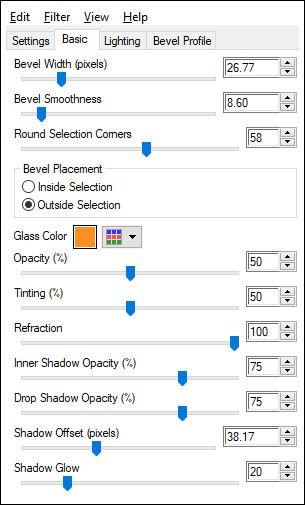
Adjust / Brightness and Contrast / Brightness/Contrast
09- Abra <<Deco1-LisaT-VSP >> Copie e Cole como nova layer
Layers / Arrange / Move Down
10- Ative a Layer do TopoAbra o tube <<Deco2-LisaT-VSP>> Copie e Cole como nova layer
Objects / Align / Left
Blend Mode / Soft Light
Effects / Edge effects / EnhanceLayers / Arrange / Move Down
11- Ative a Layer do TopoAtive <<Titre-LisaT-VSP>> Copie e Cole como nova layer
Pick Tool (K) / Mode Scale / Position X 612 / Position Y 355
Tecla "M" para sair da seleção
Effects / 3D Effects / Drop Shadow: 50/50/50/0/Cor 1
12- Ative o tube << femmeVSP88 >> Copie e cole como nova layer
Image / Resize / 80%... Resize All Layers ...Desmarcado (2 Vezes)
Não esqueça de remover a marca d'água do autor
Pick Tool (K) / Mode Scale / Position X 438 / Position Y 1
Tecla "M" para sair da seleção
Effects / 3D Effects / Drop Shadow: -9 / 39 / 35 / 30 / #000000
13- Image / Add Borders / Symmetric Marcado / 1 pixel cor 1
Image / Add Borders / Symmetric Marcado /50 pixels cor 2
Image / Add Borders / Symmetric Marcado /1 pixel cor 1
Selections / Select All
Image / Add Borders / Symmetric Marcado / 30 pixels cor 2
Effects / 3D Effects / Drop Shadow: 10 / 10 / 30 / 10 / Cor #000000Effects / 3D Effects / Drop Shadow: -10 / - 10 / 30 / 10 / Cor #000000
Selections / Invert
Effects / Texture Effects / Blinds
Effects / Texture Effects / Blinds
Selectione / Select None
14- Image / Add Borders / Symmetric Marcado / 1 pixel cor 1Image / Add Borders / Symmetric Marcado /50 pixels cor 2
Abra o tube <<Deco3-LisaT-VSP >> Copie e Cole como nova layer
Layers / Merge / Merge All (Flatten)
15- Image / Resize / Resize / 800 pixels de Largura ... Resize all layers... DesmarcadoAdjust / Sharpness / High-Pass Sharpen
Assine seu trabalho
Salve como JPG.
Versão com tubes de CibiBijoux:
©Tutorial traduzido por Vera Mendes em 20/05/2019.
Não alterar nem repassar sem autorização.

.jpg)